1. 개요
이 실습에서는 단일 Gemini 프롬프트를 사용하여 멀티모달 동영상 스크립트의 복잡한 문제를 해결하는 방법을 알아봅니다.
동영상을 분석하여 다음 질문에 한 번에 답합니다.
- 1️⃣ 어떤 내용이 언제 언급되었나요?
- 2️⃣ 연사는 누구인가요?
- 3️⃣ 누가 뭐라고 말했지?
다음은 달성할 수 있는 결과의 예입니다.
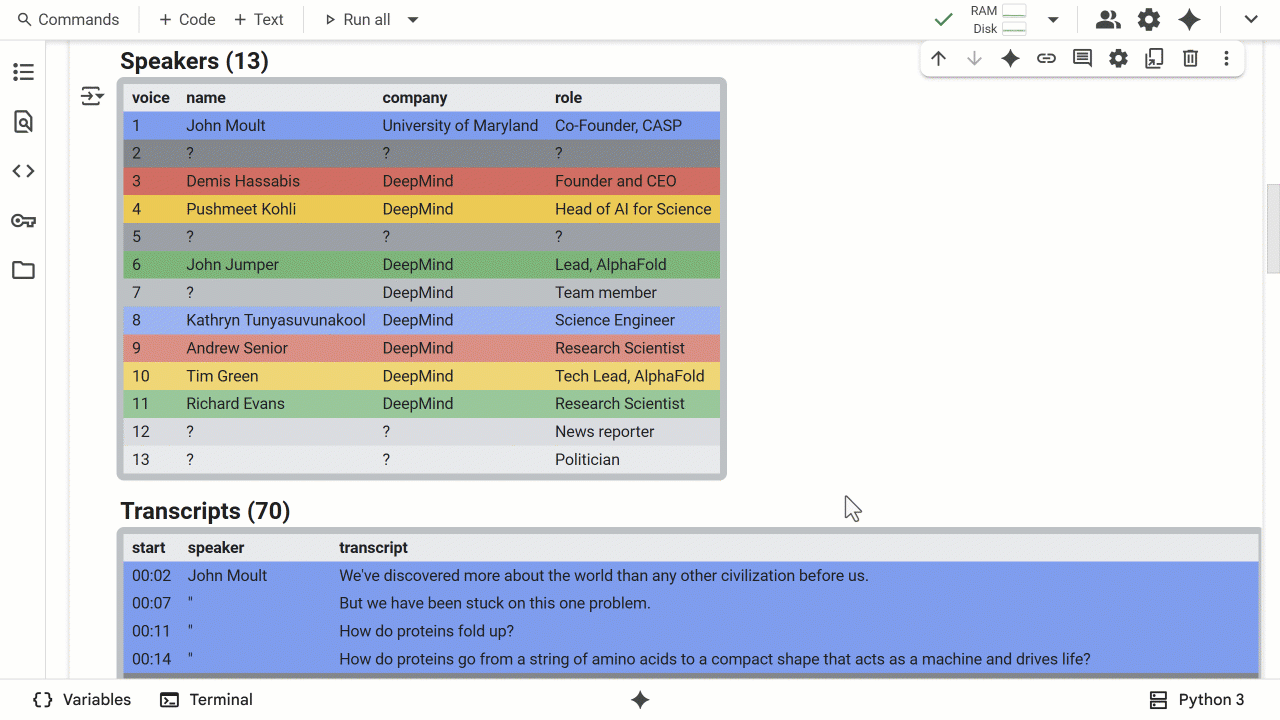
학습할 내용
- 새롭거나 복잡한 멀티모달 문제를 해결하기 위한 방법론
- 데이터를 분리하고 주의를 보존하기 위한 프롬프트 기법: 표 형식 추출
- 단일 요청에서 Gemini의 100만 토큰 컨텍스트를 최대한 활용하기 위한 전략
- 멀티모달 동영상 스크립트의 실제 예
- 도움말 및 최적화
필요한 항목
- 노트북 (Colab 또는 기타 Jupyter 환경)에서 Python을 실행하는 데 익숙해야 합니다.
- Google Cloud 프로젝트 (Vertex AI) 또는 Gemini API 키 (Google AI Studio)
- 20~90분 (빠르게 실행하는지 아니면 모든 항목을 읽고 테스트하는지에 따라 다름)
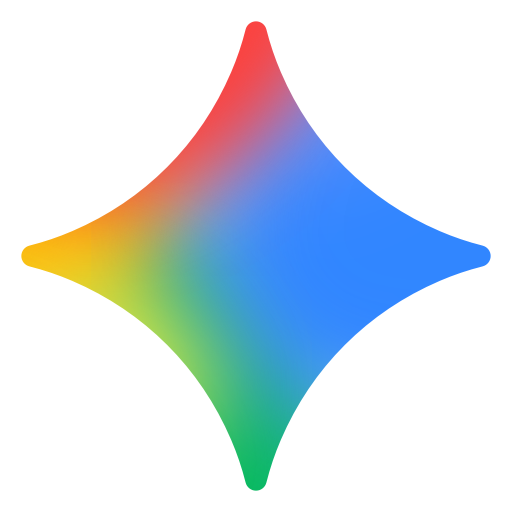
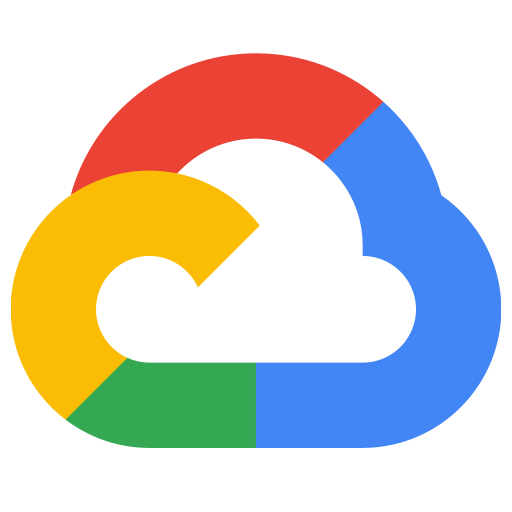
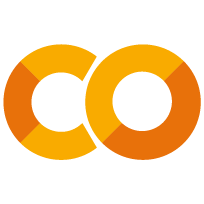
시작해 볼까요?
2. 시작하기 전에
Gemini API를 사용하는 방법에는 두 가지 주요 옵션이 있습니다.
- Google Cloud 프로젝트를 사용하는 Vertex AI를 통해
- Gemini API 키를 사용하여 Google AI Studio를 통해
🛠️ 옵션 1 - Vertex AI를 통한 Gemini API
요건:
- Google Cloud 프로젝트
- 이 프로젝트에 Vertex AI API가 사용 설정되어 있어야 합니다.
🛠️ 옵션 2 - Google AI Studio를 통한 Gemini API
요구사항:
- Gemini API 키
Google AI Studio에서 Gemini API 키를 가져오는 방법을 자세히 알아보세요.
3. 노트북 실행
노트북을 열 때 사용할 도구를 선택합니다.
🧰 도구 A - Colab에서 노트북 열기
🧰 도구 B - Colab Enterprise 또는 Vertex AI Workbench에서 노트북 열기
💡 Colab Enterprise 또는 Vertex AI Workbench 인스턴스로 구성된 Google Cloud 프로젝트가 이미 있는 경우 이 방법을 사용하는 것이 좋습니다.
🧰 도구 C - GitHub에서 노트북을 가져와 자체 환경에서 실행
⚠️ GitHub에서 노트북을 가져오거나 저장소를 클론하여 자체 Jupyter 환경에서 실행해야 합니다.
🗺️ 노트북 목차
더 쉽게 탐색하려면 목차를 펼쳐서 사용하세요. 예:
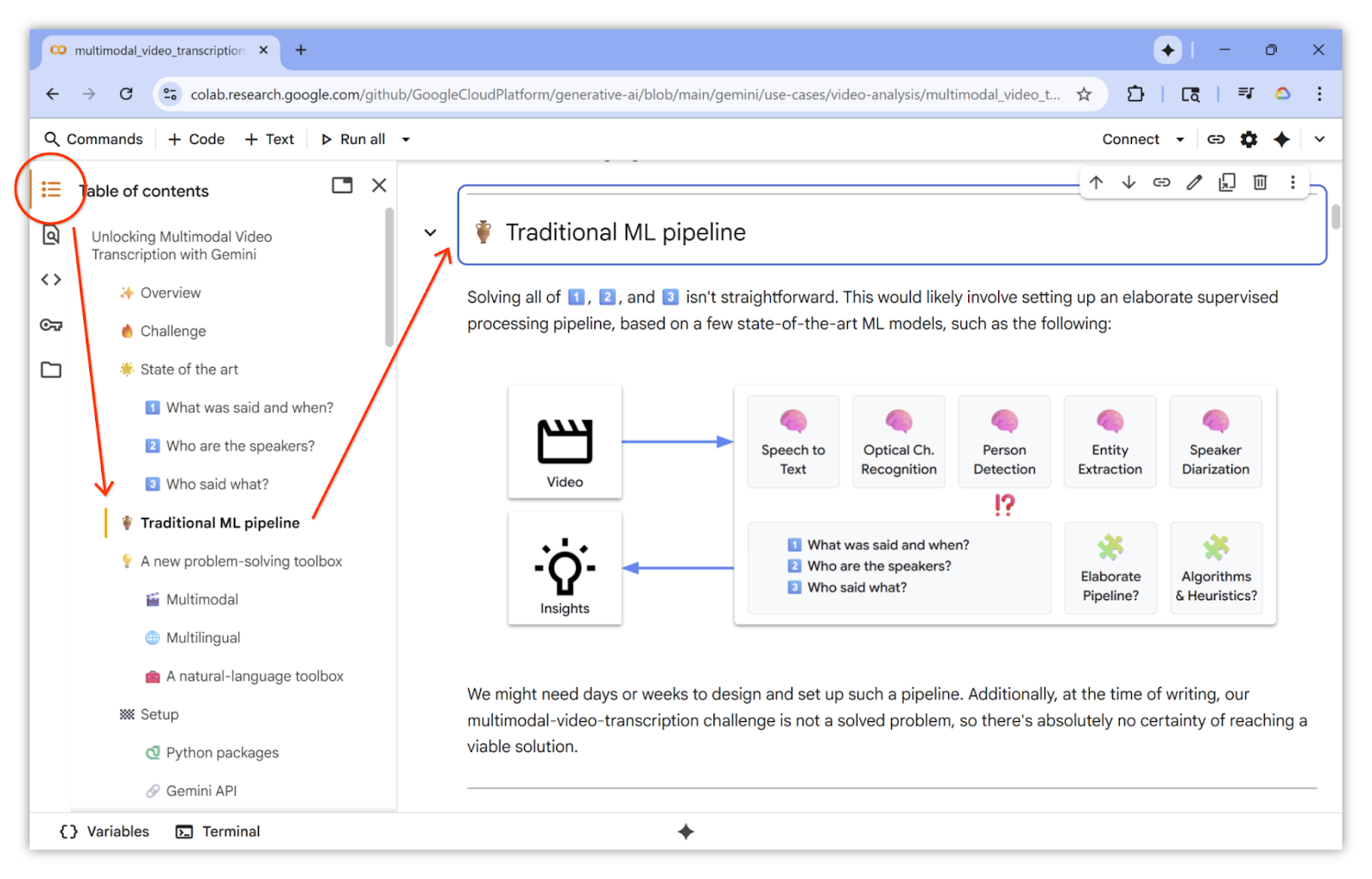
🏁 노트북 실행하기
준비가 완료되었습니다. 이제 노트북을 따라 실행할 수 있습니다. 즐거운 시간 보내세요.
4. 축하합니다.
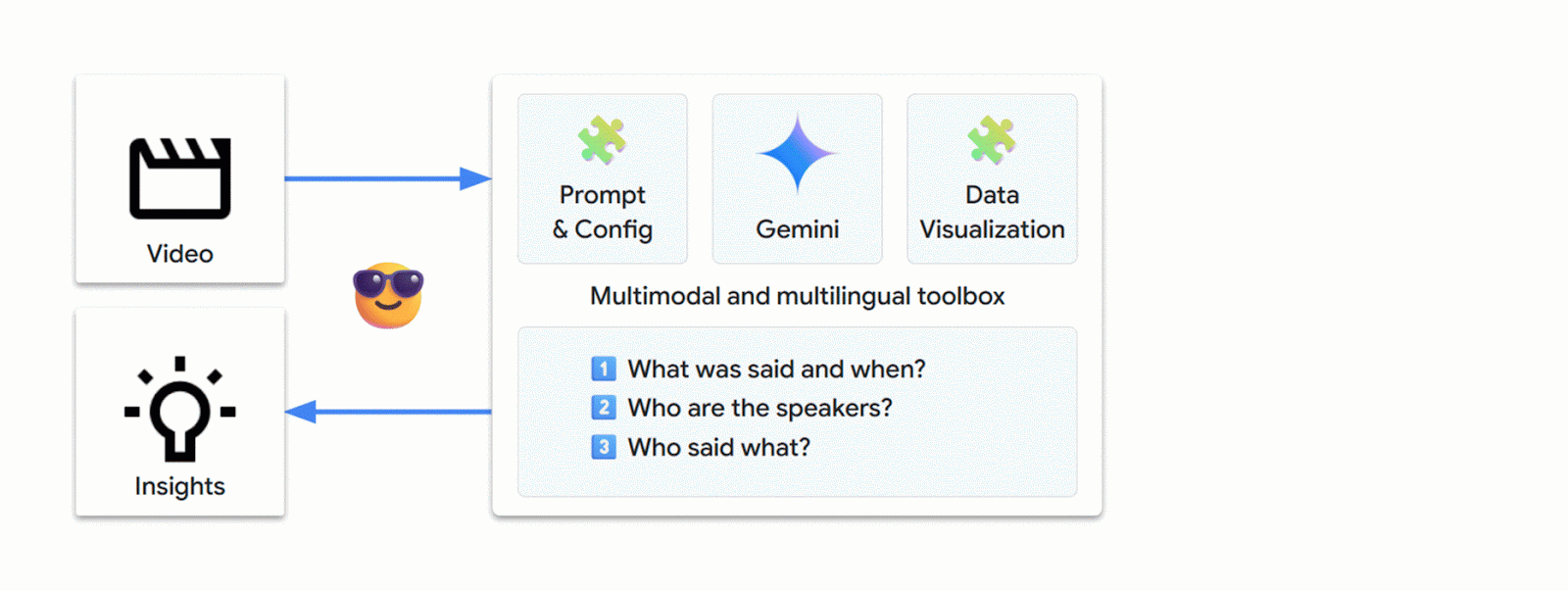
다음 기법을 사용하여 이 복잡한 문제를 해결했습니다.
- 개방형 프롬프트로 프로토타입을 제작하여 Gemini의 자연스러운 강점에 대한 직관 개발
- LLM의 내부 작동 방식 고려
- 표 형식 추출 전략을 사용하여 점점 더 구체적인 프롬프트 작성
- 프로덕션 준비가 완료된 코드를 향해 나아가기 위해 구조화된 출력 생성
- 더 쉽게 응답을 해석하고 원활하게 반복할 수 있도록 데이터 시각화 추가
- 결과를 최적화하기 위해 기본 매개변수 조정
- 더 많은 테스트를 진행하고, 반복하고, 추출된 데이터를 보강하는 등
이러한 원칙은 다른 많은 데이터 추출 도메인에 적용되어 복잡한 문제를 해결할 수 있습니다.
자세히 알아보기
- Google Cloud 생성형 AI 저장소에서 다른 Gemini 노트북 실행
- Vertex AI 프롬프트 갤러리에서 추가 사용 사례 살펴보기
- Vertex AI 출시 노트를 팔로우하여 최신 소식을 확인하세요.

